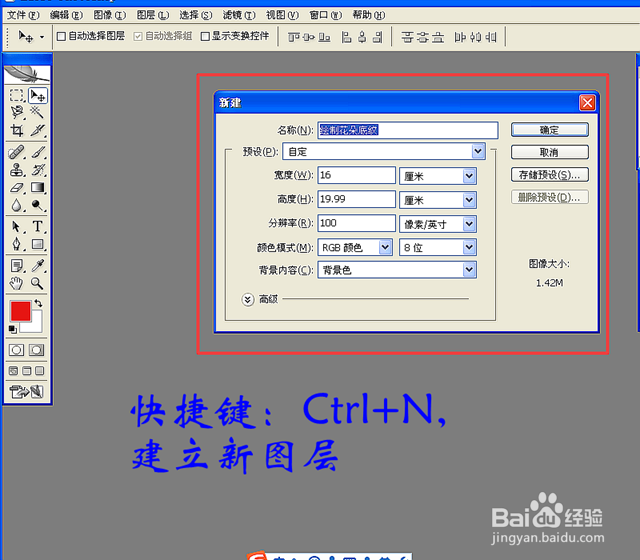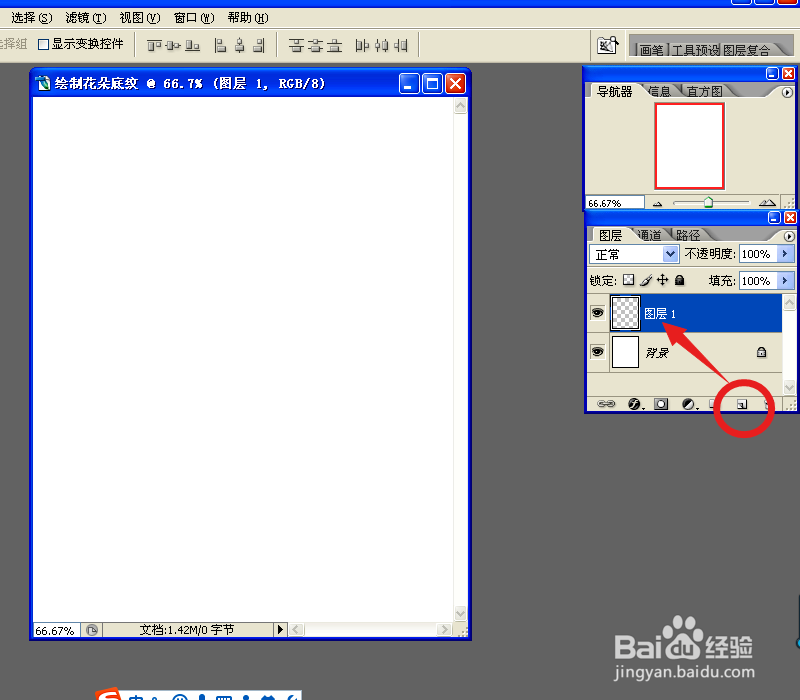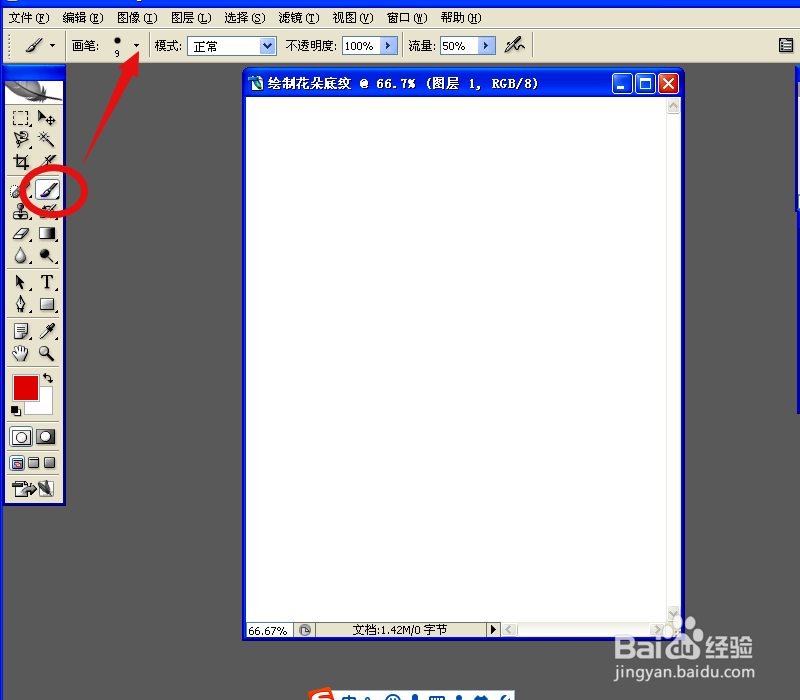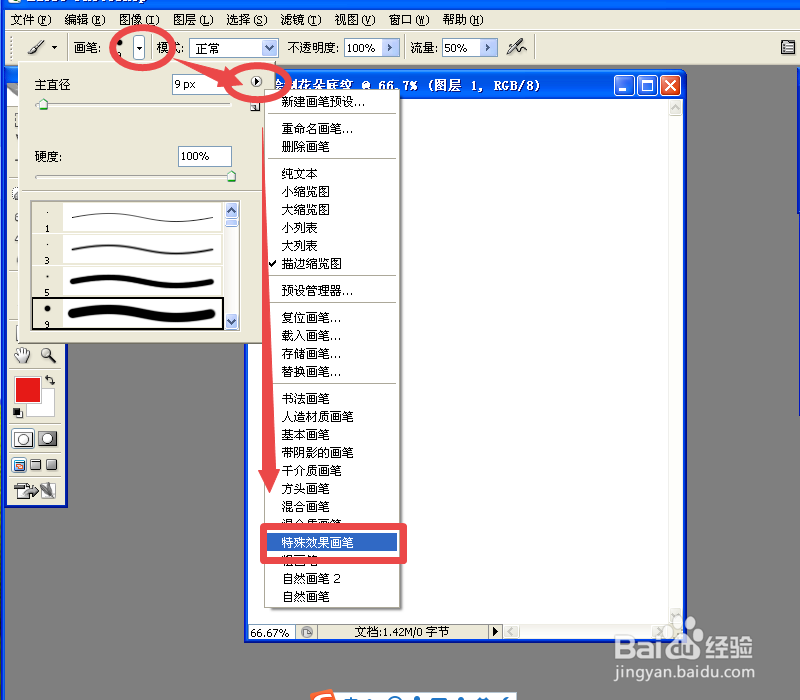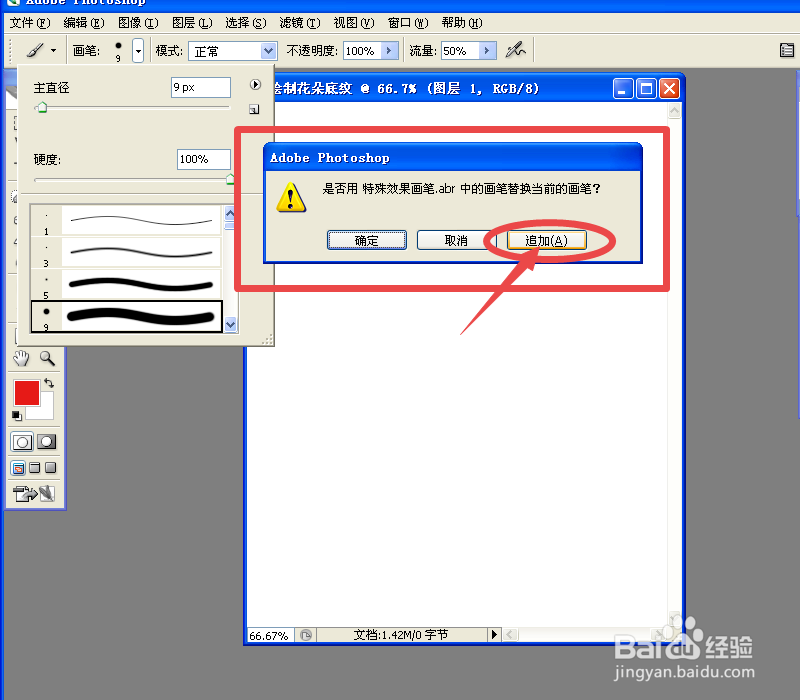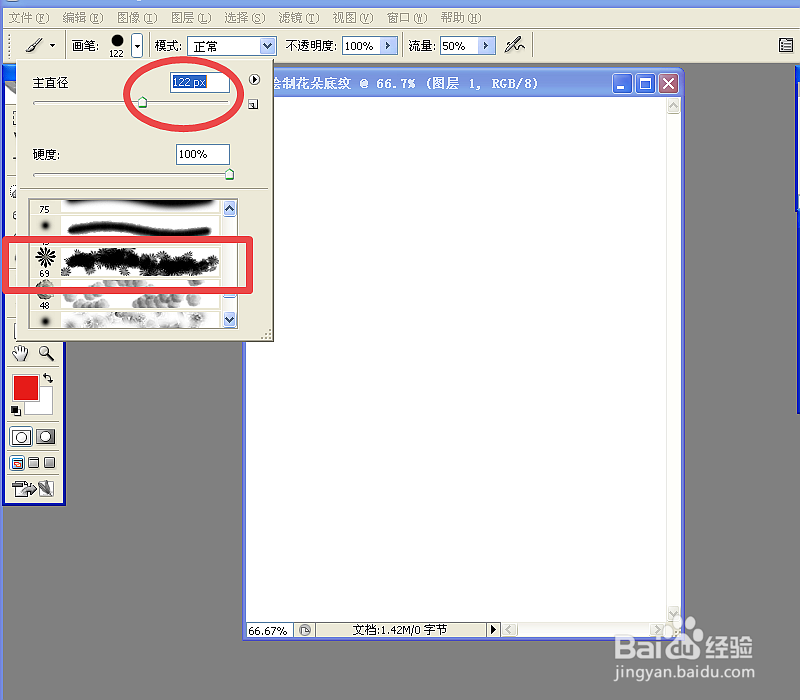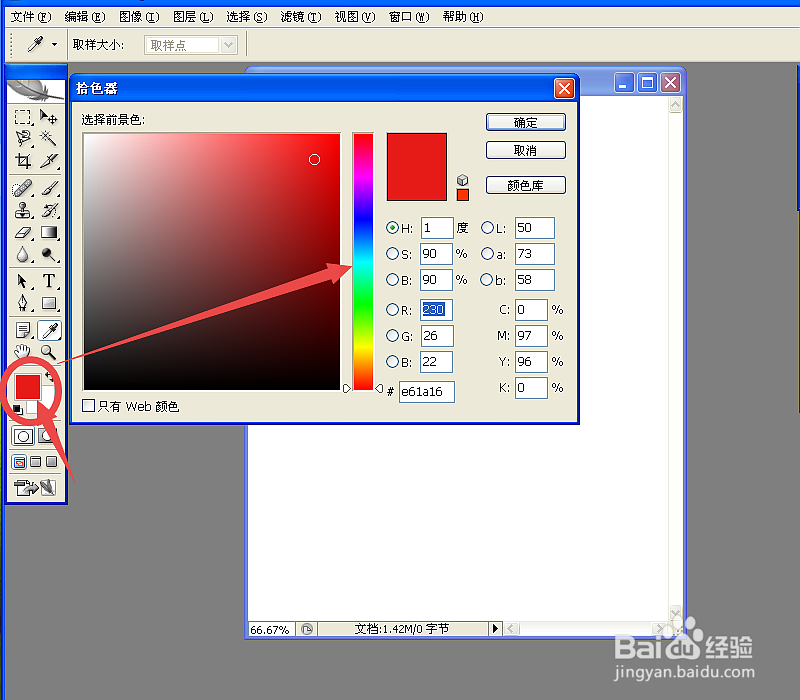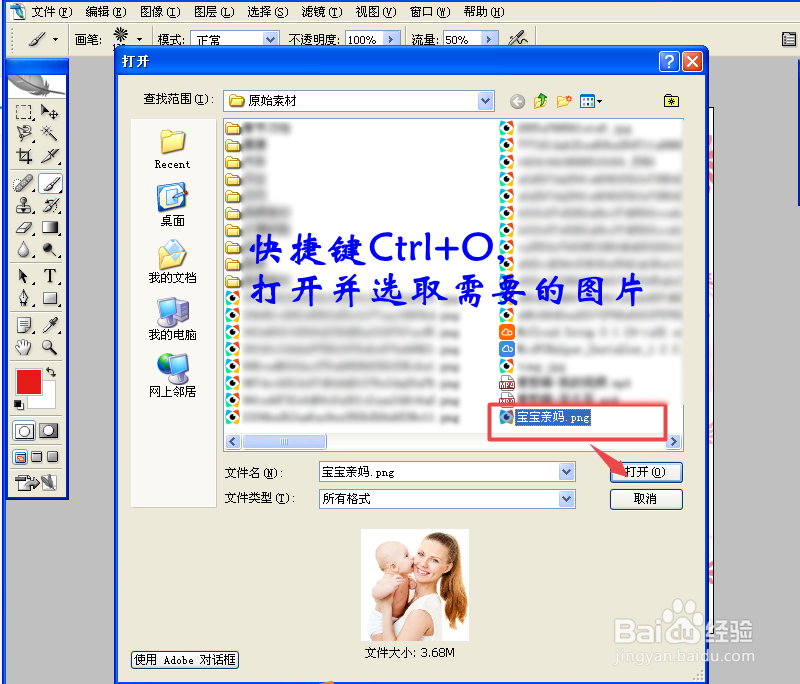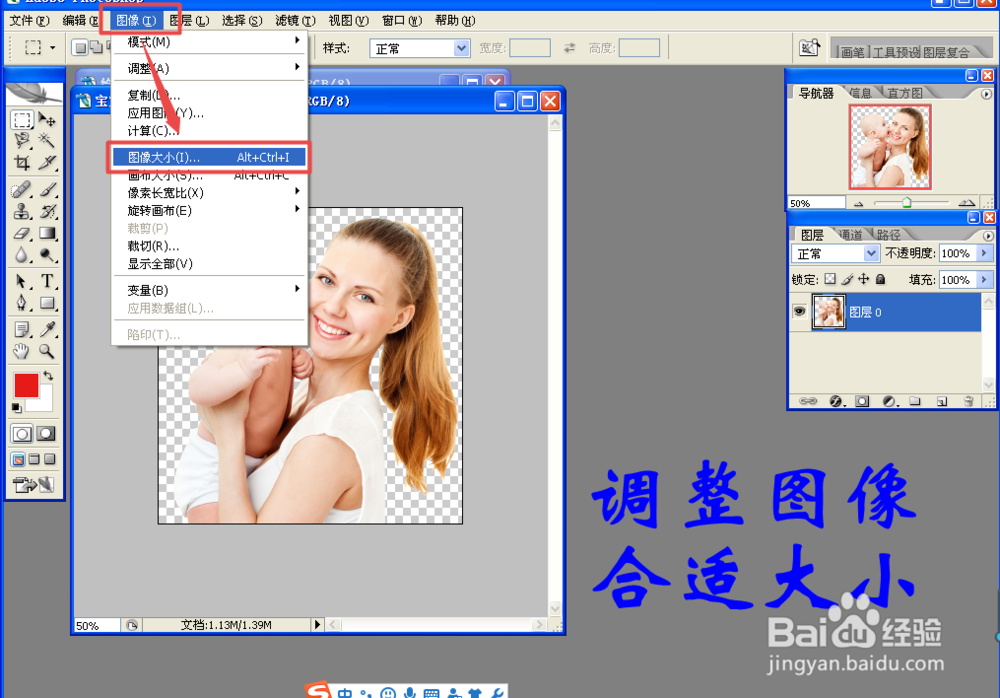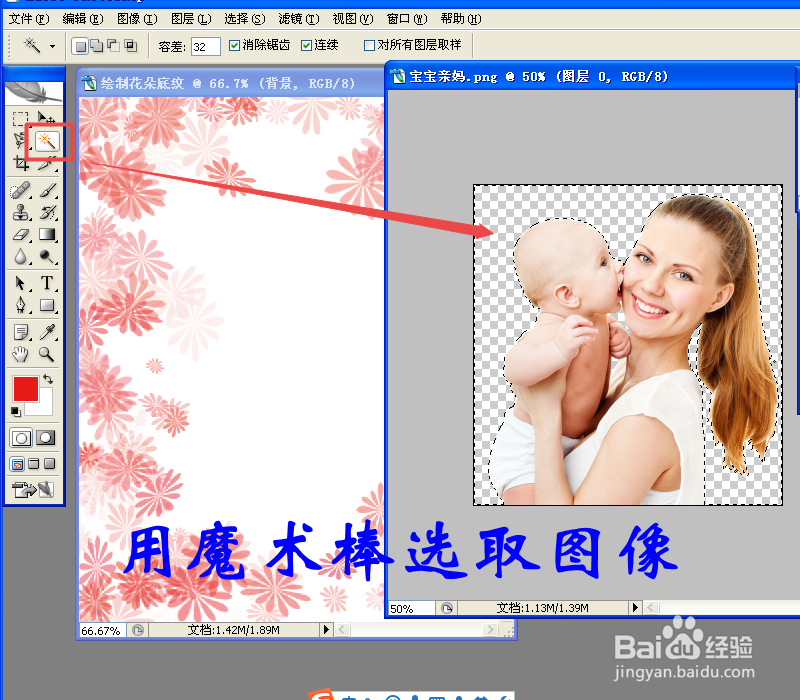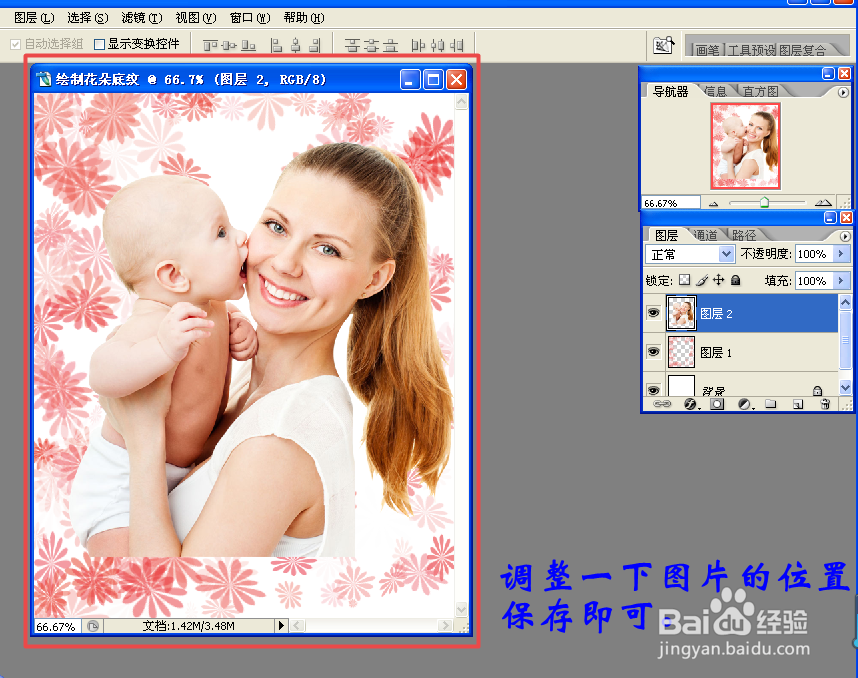PS图像处理小技法之添加花朵底纹
1、首先我们用快捷键Ctrl+N新建图层;
2、点击“创建图层”标志,新建图层1;
3、选择点击“画笔工具”;
4、如图所示,选择“特殊画笔效果”;
5、在弹出的系统提示框,点击“追加”按钮;
6、然后选择您想要的花纹效果,调整好大小;
7、接着点击“前景色设置”,选择您喜好的颜色;
8、在新建的图层1,绘制好花朵边框;
9、用快捷键Ctrl+O选取需要添加的图片;
10、点击“图像”调整图片合适大小;
11、用“魔术棒”工具选取图像;
12、然后用“移动工具”将图像拖动到新建的图层1
13、再微调一下图像的位置即可完成。
声明:本网站引用、摘录或转载内容仅供网站访问者交流或参考,不代表本站立场,如存在版权或非法内容,请联系站长删除,联系邮箱:site.kefu@qq.com。
阅读量:85
阅读量:78
阅读量:91
阅读量:23
阅读量:44